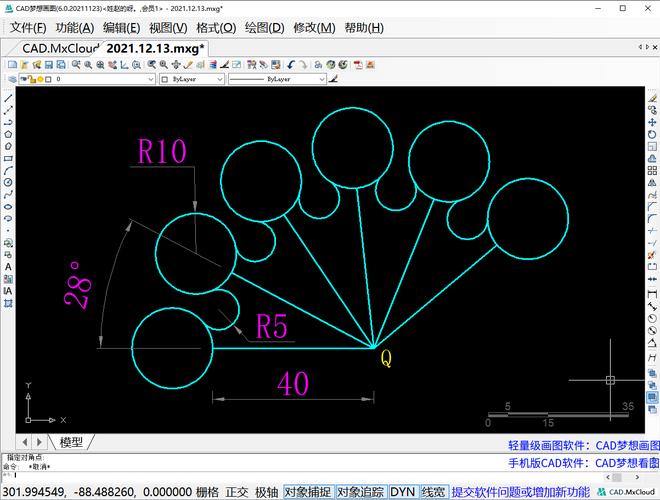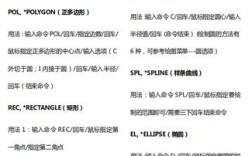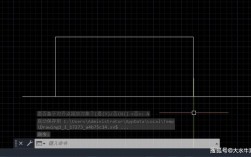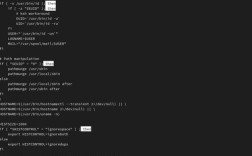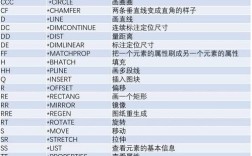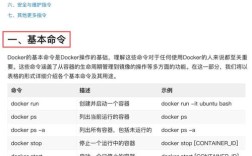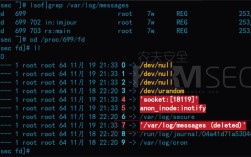在CAD软件中,BR命令是“BREAK”命令的快捷方式,主要用于将对象(如直线、圆、弧、多段线等)打断为两部分或删除对象的一部分,该命令是CAD绘图中最常用的编辑工具之一,尤其在需要对线条进行精确分割或修剪时,能够高效实现设计目标,以下从命令功能、操作步骤、应用场景及注意事项等方面展开详细说明。
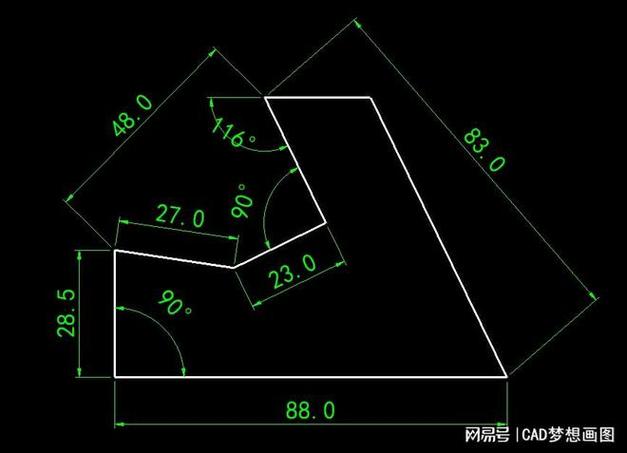
BR命令的核心功能
BR命令的核心作用是打断对象,具体可分为两种模式:一是将对象在指定点分为两个独立部分,但保留两部分;二是删除对象中指定两点之间的部分,对于一条直线,可通过选择两个断点将其分割为两段独立的线段;对于圆或弧,则可删除两点之间的弧线部分,剩余部分自动形成新的弧线,BR命令支持对多段线、矩形、椭圆等多种对象的编辑,但需注意块、文字等特殊对象可能无法直接打断。
BR命令的操作步骤
使用BR命令时,需遵循以下流程:
- 启动命令:在CAD命令行输入“BR”并按回车键,或通过“修改”工具栏中“打断”按钮激活。
- 选择对象:点击需要打断的对象,此时系统默认选择点将作为第一个断点。
- 指定第二断点:根据需求选择第二断点,若仅需将对象分为两部分而不删除中间段,可直接在对象外点击;若需删除部分对象,则需在目标区域内指定第二点。
- 完成操作:系统自动生成打断结果,对象被分割或删除指定部分。
操作示例(以打断直线为例): | 步骤 | 操作说明 | 示意图 | |------|----------|--------| | 1 | 输入“BR”命令,选择直线 | [直线选择状态] | | 2 | 指定第一断点(如直线中点) | [标记第一断点] | | 3 | 指定第二断点(如直线端点) | [标记第二断点] | | 4 | 直线被分为两段独立线段 | [打断后结果] |
BR命令的应用场景
BR命令广泛应用于以下场景:
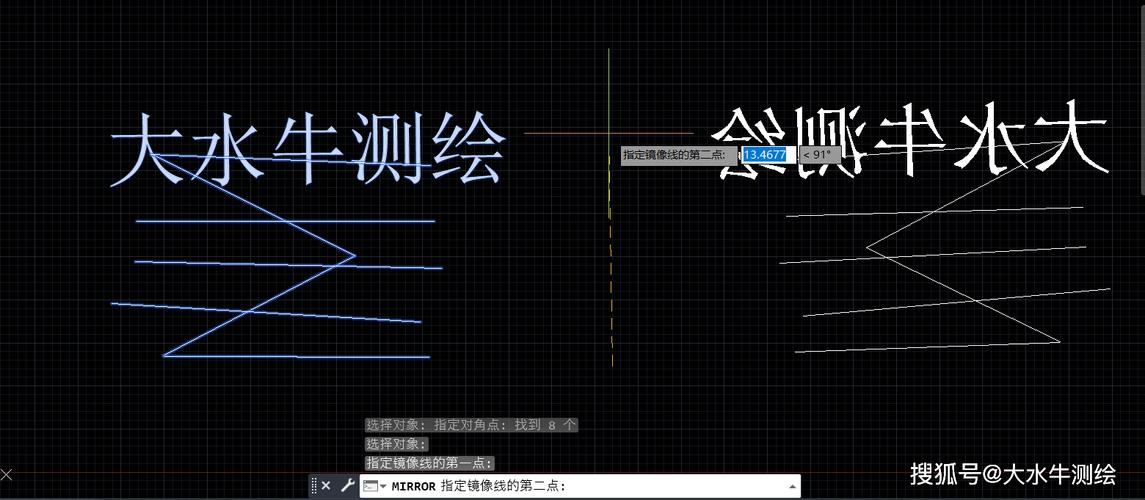
- 机械设计:对零件轮廓线进行分割,以标注不同尺寸或修改局部形状。
- 建筑绘图:打断墙体线条以预留门窗开口,或分割轴线以布置家具。
- 电路设计:切断导线以连接电子元件,或删除冗余线路部分。
- 图纸修改:当对象过长或需要局部删除时,通过BR命令快速调整,避免重复绘制。
注意事项
- 选择顺序:第一断点必须位于对象上,第二断点可在对象外(此时系统自动延伸至对象端点)。
- 精确打断:需结合对象捕捉(如端点、中点)确保断点位置准确,避免误差。
- 闭合对象:对圆或椭圆使用BR命令时,打断方向为逆时针,从第一点至第二点删除弧线。
- 替代命令:部分场景下,“TRIM”(修剪)或“EXTEND”(延伸)命令可能更高效,需根据需求选择。
相关问答FAQs
Q1:BR命令与TRIM命令有何区别?
A:BR命令直接将对象分割为两部分或删除中间段,适用于单一对象的打断;而TRIM命令需借助剪切边界,可批量修剪多个对象至边界,更适合复杂修剪场景,修剪一条直线到圆的边界时,TRIM更高效;而仅需将直线从中间断开时,BR更直接。
Q2:如何使用BR命令将圆打断为半圆?
A:操作步骤如下:①输入“BR”命令并选择圆;②指定圆上的某点作为第一断点(如0°位置);③指定圆上的对径点作为第二断点(如180°位置),系统将自动删除半圆,保留剩余半圆,需注意两点必须位于直径两端,否则结果将不是标准半圆。